win7误删网络怎么办|win7恢复误删网络的方法
发布时间:2018-08-31 14:52:51 浏览数: 小编:yue
信息时代,网络无处不在,如果离开网络我们就会有很多事情都办不了。有位win7用户,在操作win7系统不小心把本地连接删除了,现在没有办法设置网络。很着急,针对这样的问题,小编就来跟大家分享下win7本地连接被删除的解决方法。
推荐:win7 iso镜像
1.如大家看到的我的电脑在“控制面板”网络和“internet”“网络连接”中现在本地连接都连接上了;
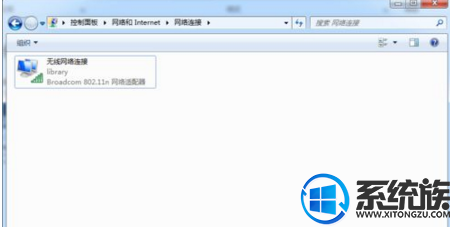
2.但有些朋友会出现这种情况,只有无线网络连接;
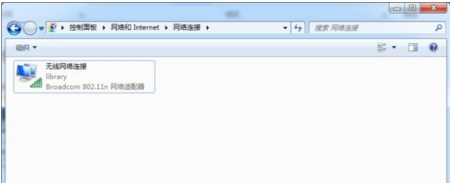
3.那么如何恢复呢,其实很简单;
推荐:win7 iso镜像
1.如大家看到的我的电脑在“控制面板”网络和“internet”“网络连接”中现在本地连接都连接上了;
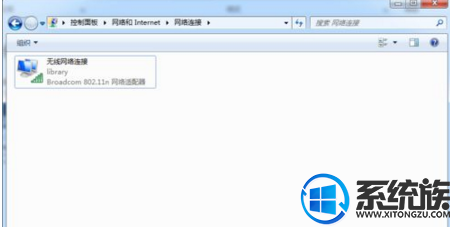
2.但有些朋友会出现这种情况,只有无线网络连接;
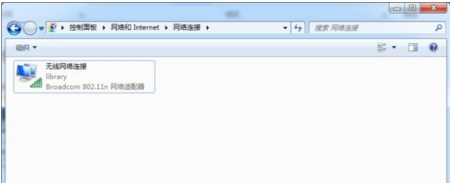
3.那么如何恢复呢,其实很简单;
4、方法一,到电脑官网下载相应品牌的网卡驱动;
5、方法二,通过无线连接下载一个360驱动软件,打开该软件。软件会自动扫描你的电脑并提示你需要安装哪些驱动;
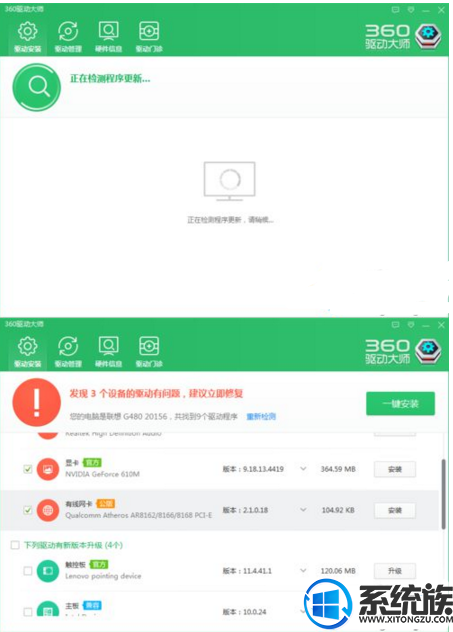
6.这时我们选择有线网卡安装即可;

7.安装完成后,这时我们就可以在网络和共享中心看到“本地连接”插上网线就能正常连接有线网了(最好是重启电脑后再连接网线)。
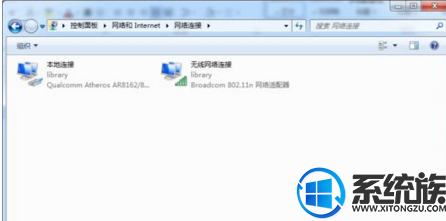
以上就是win7系统本地连接被删除的解决方法,如果有遇到同样问题的用户,可以参照上述方法来解决,简单的方法设置之后,本地连接也就恢复正常了。希望今天的分享能给大家带来帮助。


















